光行资源网提供的电脑店u盘启动盘制作工具是一款U盘必备应用武器,可以为小小U盘载入程序流程,随后就可以完成U盘安装系统作用啦,不用依靠电脑光驱等机器设备,致力于让电脑装机全过程变的更为简易。电脑店u盘启动盘制作工具给予数据可视化页面与智能化系统制做步骤,只需简易点一下两下电脑鼠标就可以进行制做,应用更放心。
电脑店u盘启动盘制作工具内嵌功能丰富齐备,集u盘启动盘、u盘装系统、pe系统、备份还原、安全性电脑装机等诸多作用于一身,各种各样系统相关难题都能够轻轻松松处理,有必须的盆友能够安装下载。
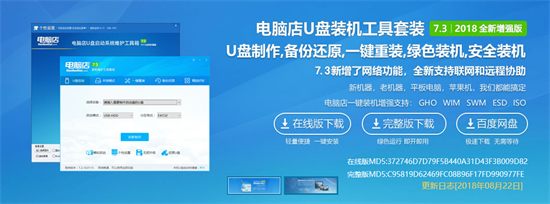
电脑店u盘启动盘制作工具安装步骤:
1、下载后双击exe进入安装向导;
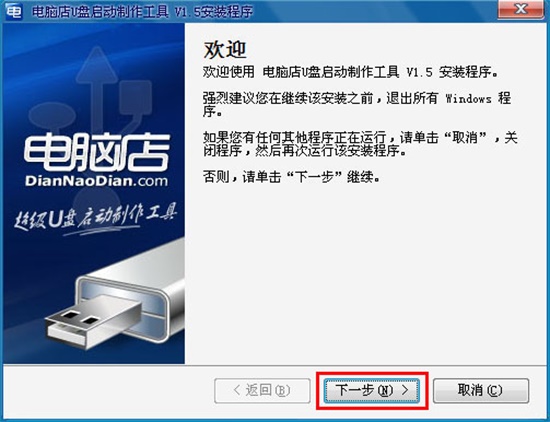
2、阅读许可协议并点击我同意;
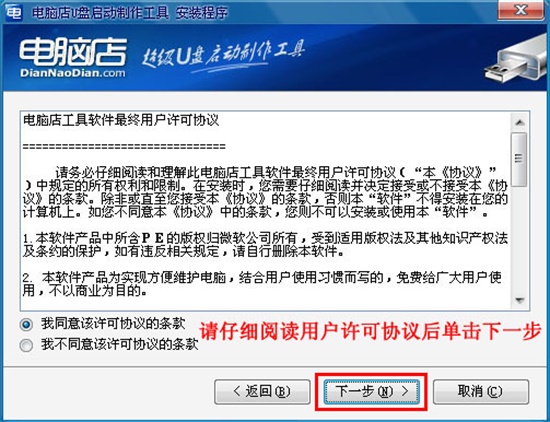
3、填写名称和公司,一般默认即可;
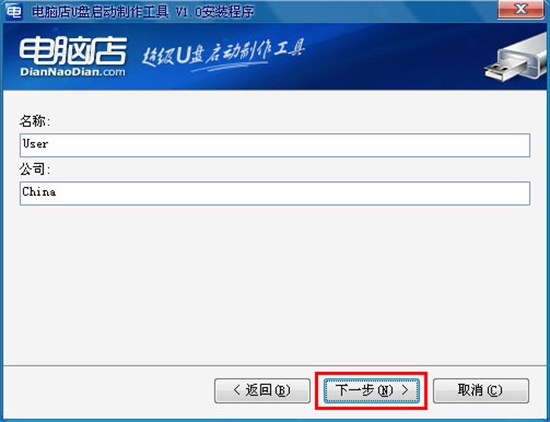
4、选择软件安装目录,不选择默认c盘;
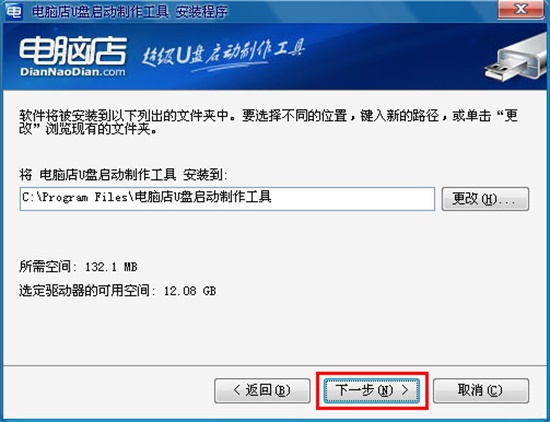
5、设置快捷方式名称;
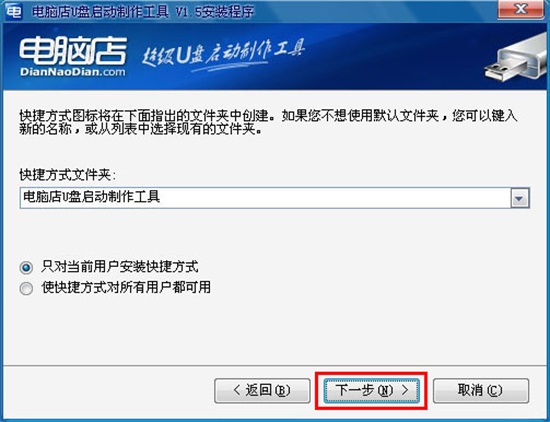
6、确认安装信息;
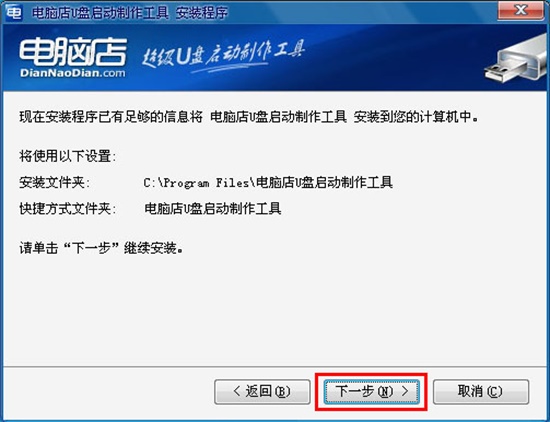
7、电脑店u盘启动盘制作工具正在安装中,稍等片刻;
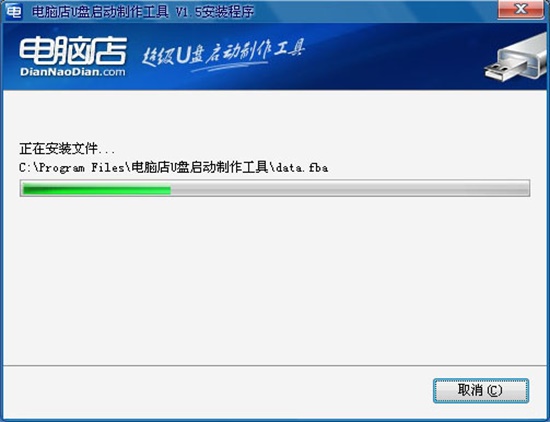
8、安装成功,点击“完成”即可使用。
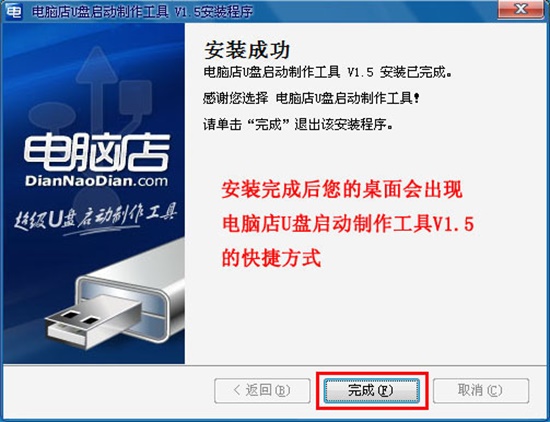
电脑店u盘启动盘制作工具使用教程:
1、从本站下载电脑店u盘启动盘制作工具,完毕后解压即可。
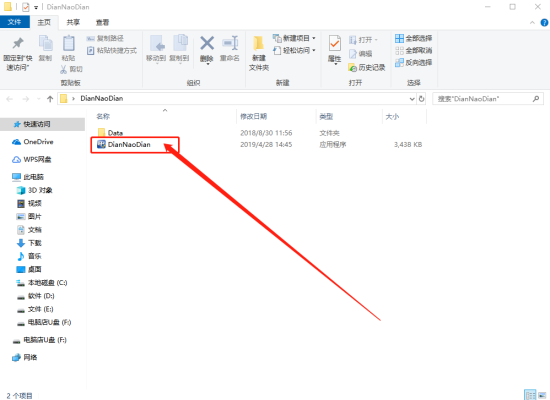
2、准备一个8G内容或以上的U盘。因为制作U盘启动工具时,会对U盘进行格式化,因此,请确认U盘原有资料的备份。
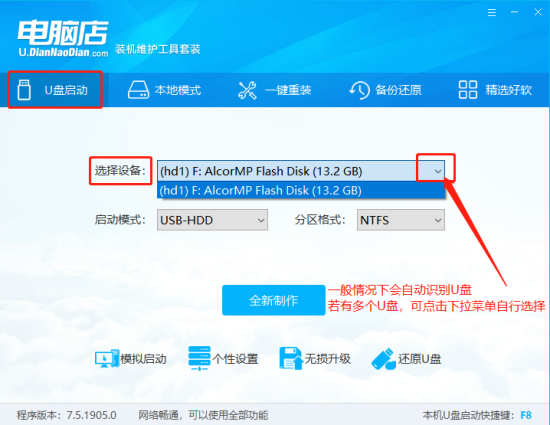
3、插入U盘,打开解压出来的电脑店文件夹,双击“DianNaoDian”。
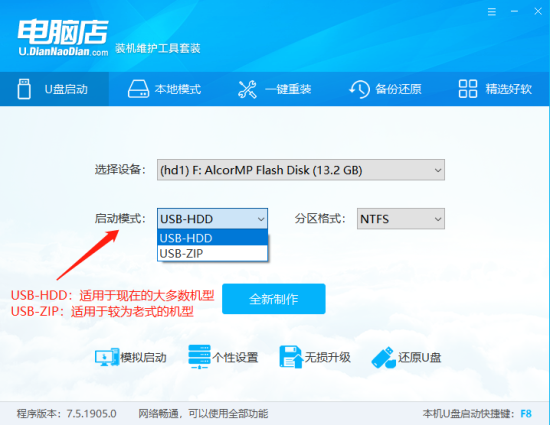
4、在电脑店装机维护工具套餐页面中,在【U盘启动】选项卡中,设置用于制作的U盘,一般情况下软件会自动识别设置。若是有多个U盘,可以通过点击【选择设备】右侧的下拉菜单进行选择。
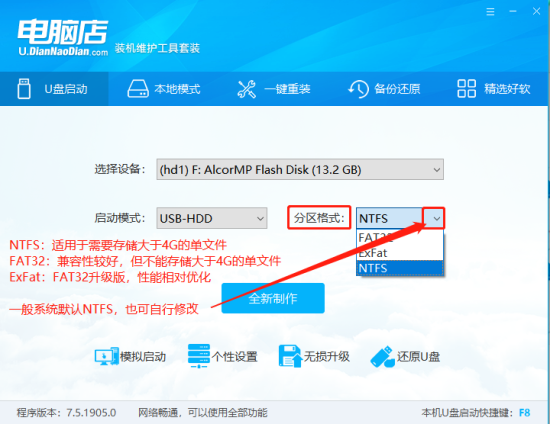
5、设置【启动模式】:
USB—HDD适用于现在的大多数机型
USB—ZIP适用于较老式的机型
一般默认选择USB—HDD,也可根据具体情况点击下拉菜单自行选择。
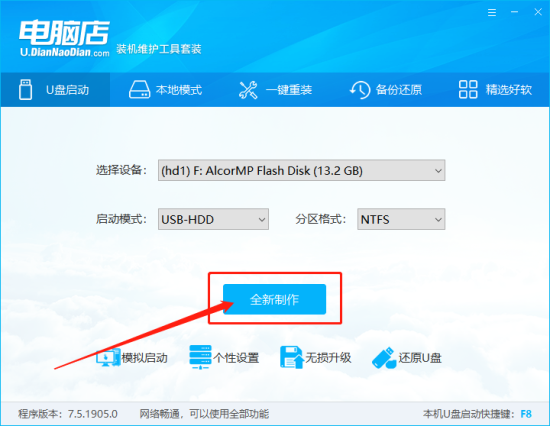
6、设置【分区格式】:
NTFS格式适用于需要存储大于4G的单文件。
FAT32兼容性较好,但是不能储存待大于4G的单文件。
ExFat是FAT32的升级版,性能相对优化。
一般情况下默认选择NTFS格式,可根据需要点击下拉菜单进行选择。
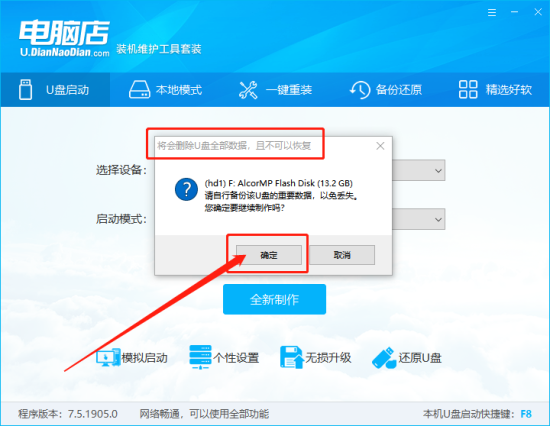
7、设备、启动模式、分区格式确认后,点击【全新制作】。
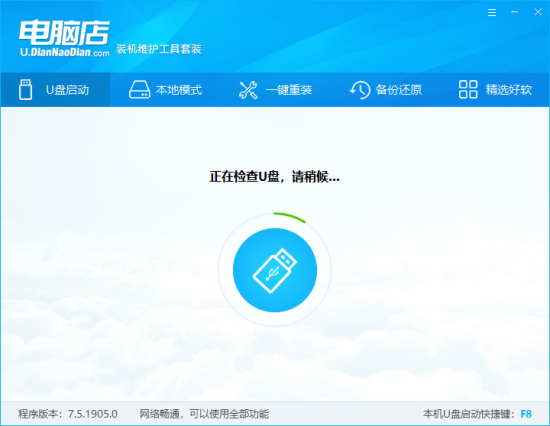
8、弹出格式化提示时,请再次确认U盘原资料的备份,如果想要备份,请点击【取消】并进行资料备份,资料备份后,点击【确定】进入下一步。
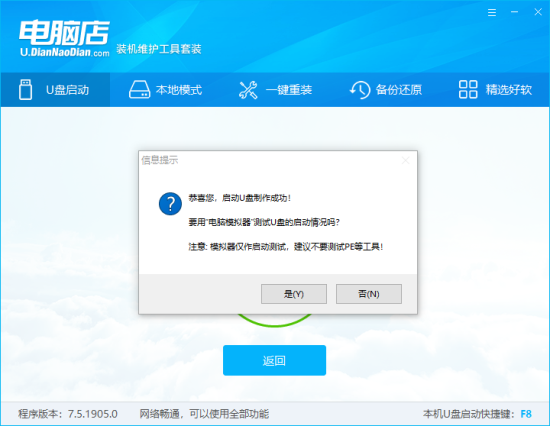
9、点击【确定】后,开始制作u盘电脑店pe系统。
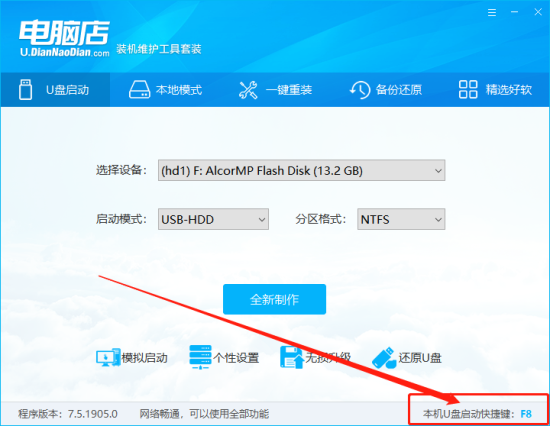
10、最后界面提醒制作成功时,可根据提示进行【模拟测试】,进入电脑店PE主菜单,即可确认u盘电脑店pe系统制作成功。
电脑店u盘装系统步骤win10:
1、下载电脑店U盘启动盘制作工具,制作U盘启动盘,注意关闭相应的杀毒软件,避免误删,导致制作失败
2、下载win10的镜像系统,并保存在U盘启动盘中,或者保存在电脑中除系统盘外的其他分区
3、插入U盘启动盘,开机或重启,出现开机画面时,按下U盘启动快捷键进入优先启动项设置界面,选中U盘选项为第一启动项,回车进入电脑店winpe 界面
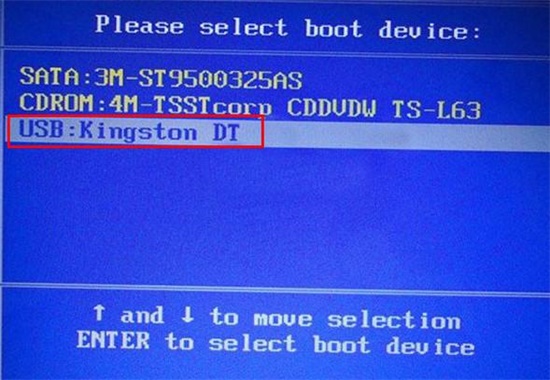
选中【1】Win10X64PE(2G以上内存),按回车进入桌面
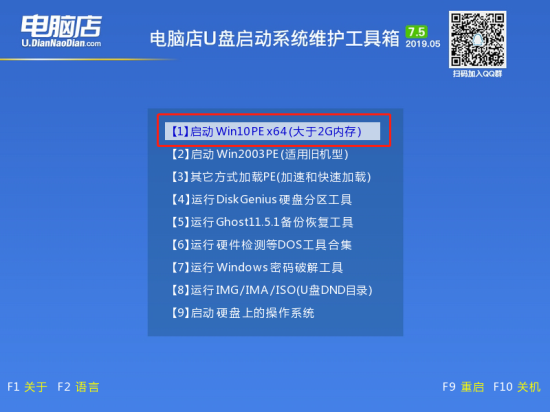
4、进入电脑店winpe桌面,打开电脑店一键装机,如图所示,选择之前已下载的镜像系统,并安装在C盘,点击“执行”进入下一步
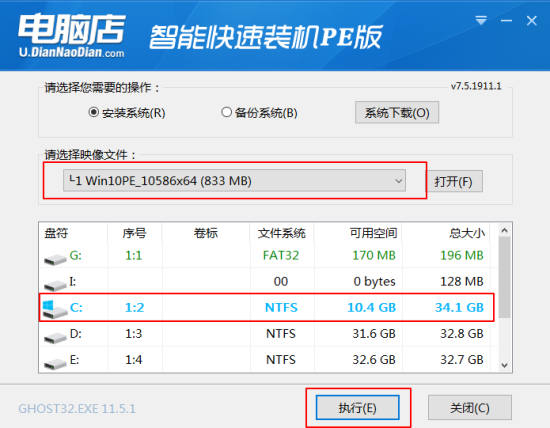
5、出现“一键还原”提示框,建议默认勾选,最后点击“是”继续安装
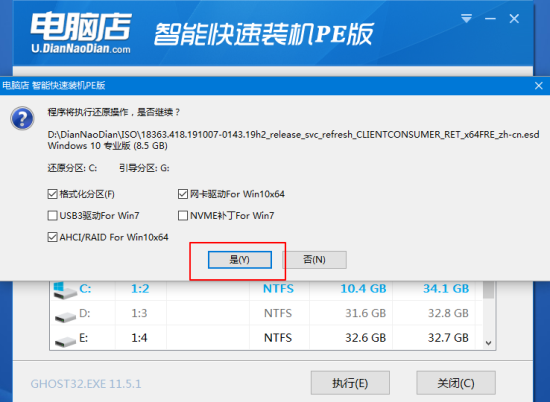
6、进入重启阶段时,拔掉U盘,重启后电脑进入系统部署阶段,无需操作,稍等片刻,出现win10界面,重装成功。
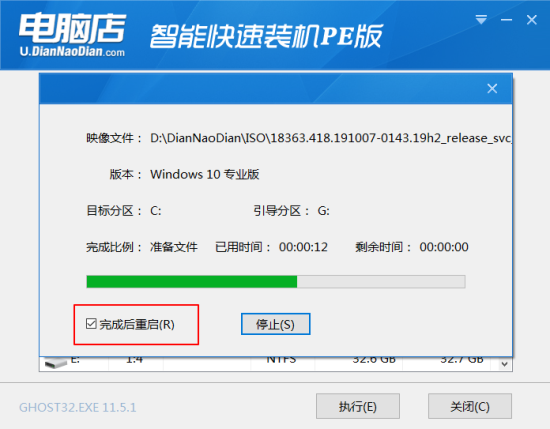
电脑店u盘启动盘制作工具特色介绍:
u盘启动盘,一键安装,自制方便;
pe工具,采用写入保护技术,安全无忧;
u盘pe工具,可脱离光驱,携带方便,一盘两用;
u盘启动盘制作工具,不需要任何技术基础,小白也能快速上手;
u盘装系统,可达5万次读写次数,高速传输,快速安全;
u盘启动盘,抛掉光驱,u盘装系统成为主流。
功能点评
电脑店u盘启动盘制作工具,是一款U盘装机必备神器!能够为小小的U盘写入程序,然后就可以实现U盘装系统功能啦,无需借助光驱等设备,旨在让装机过程变的更加简单。电脑店u盘启动盘制作工具提供可视化界面与智能化制作流程,只需简单点击几下鼠标即可完成制作,使用更省心。u盘启动盘,一键安装,自制方便;,u盘pe工具,可脱离光驱,携带方便,一盘两用;









